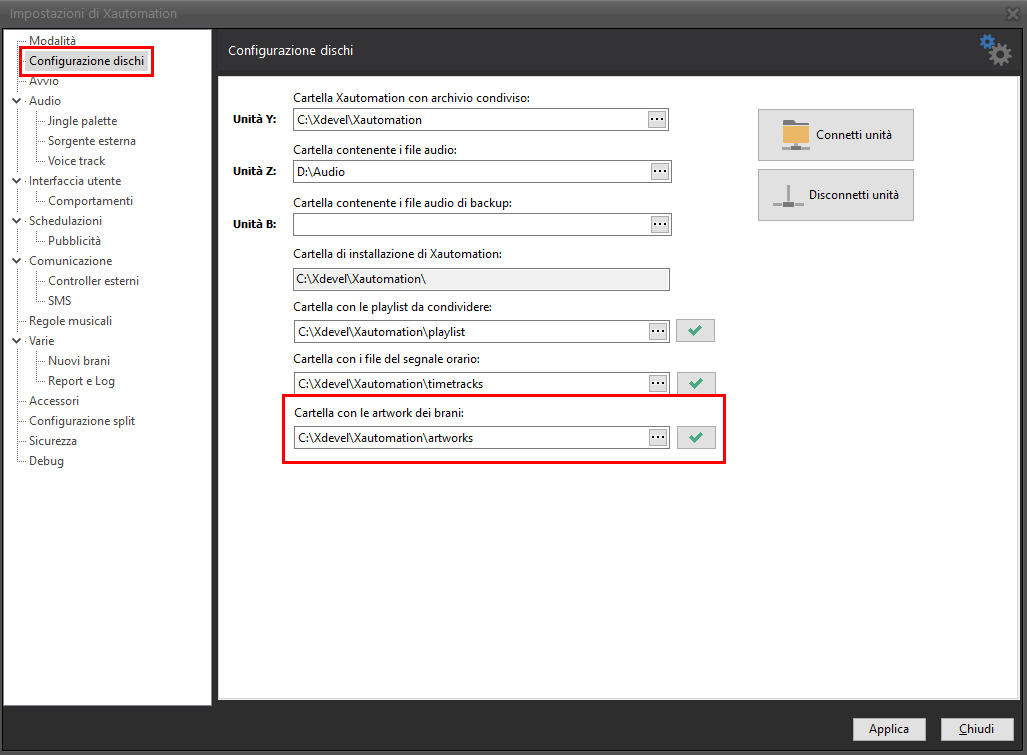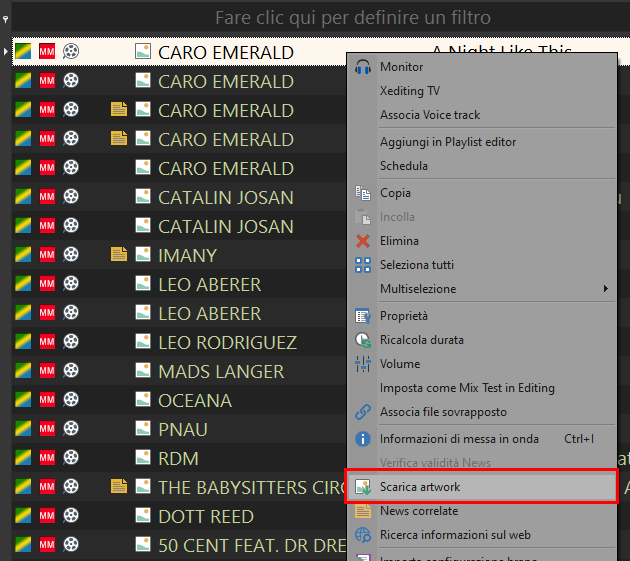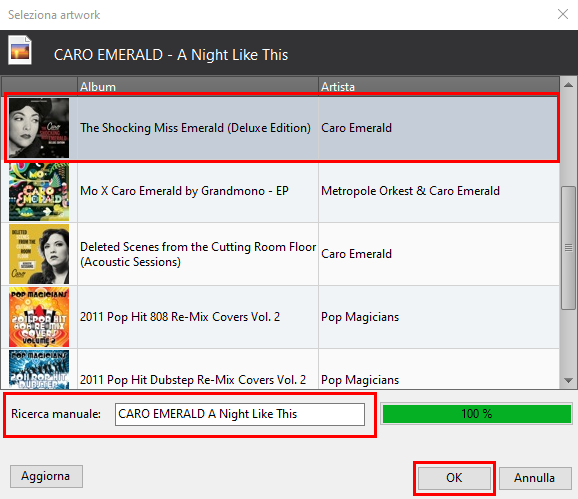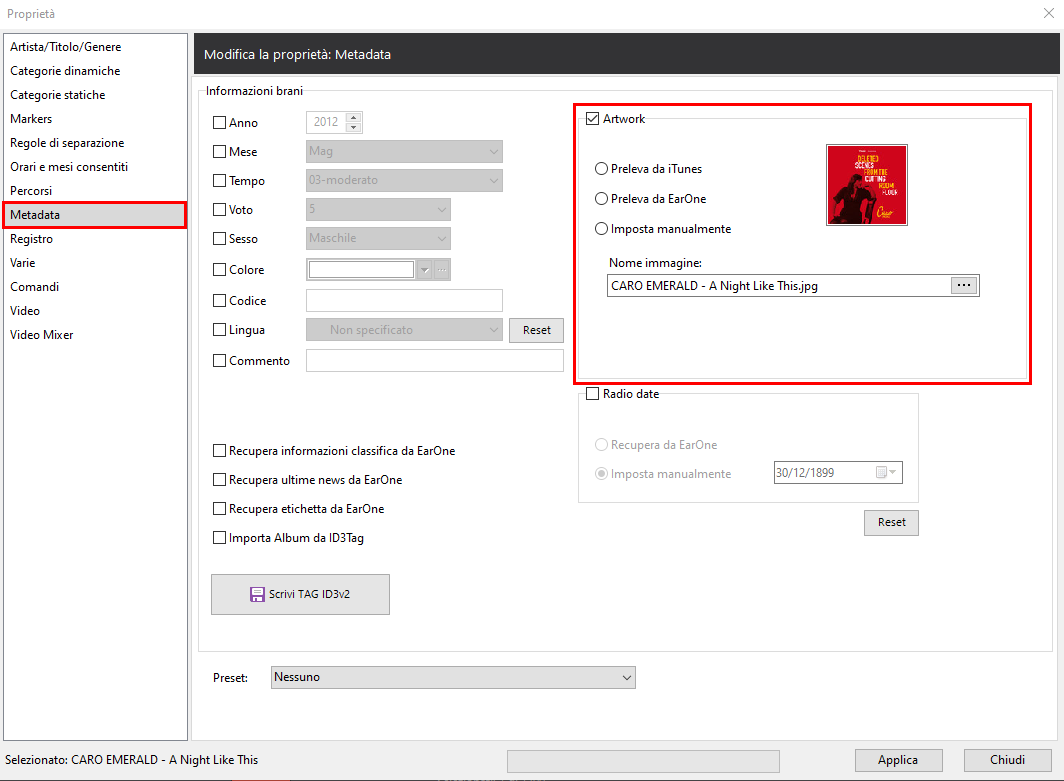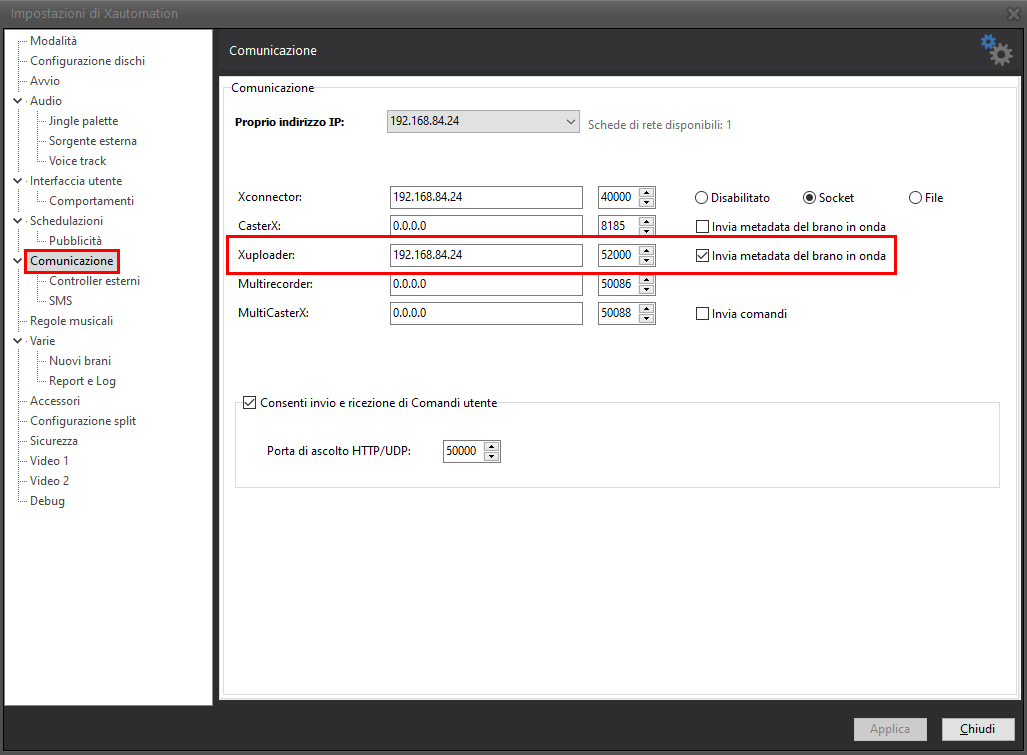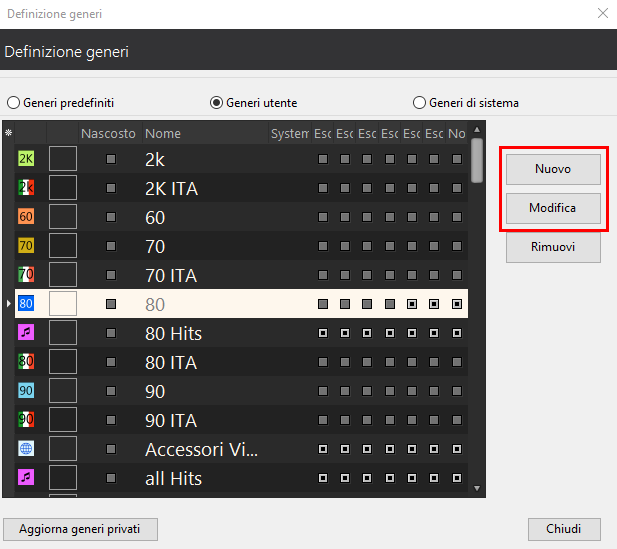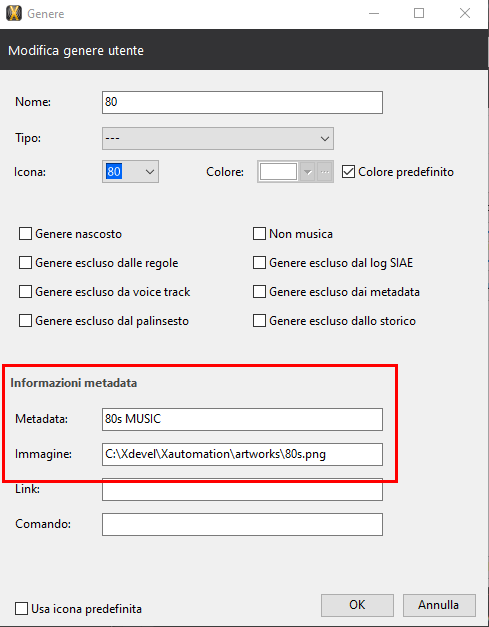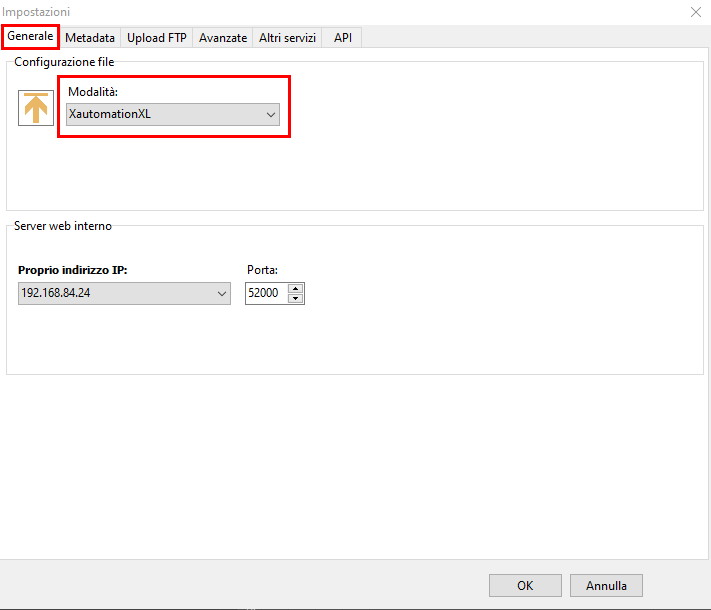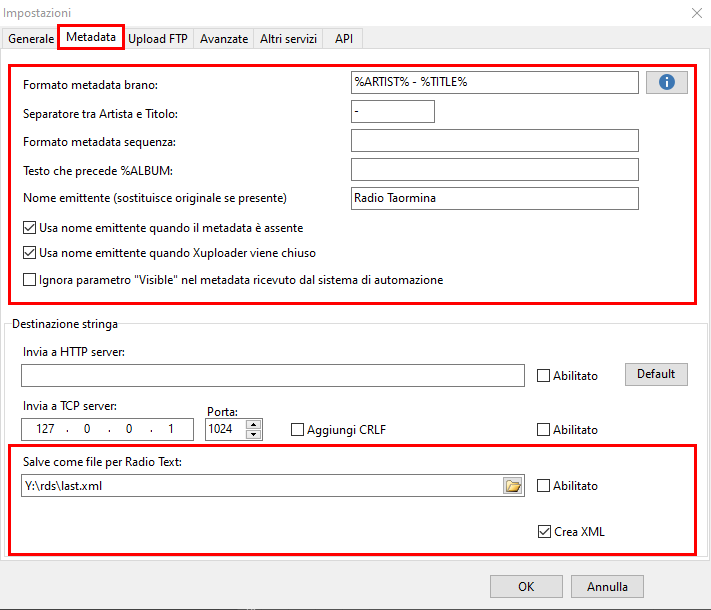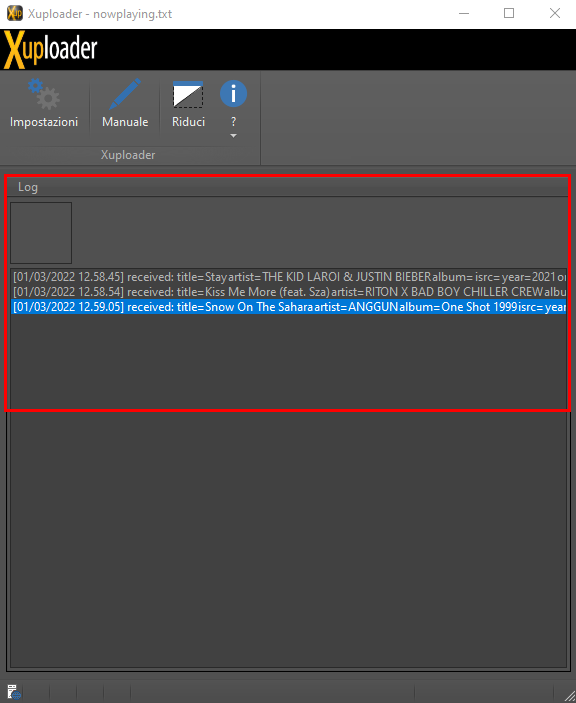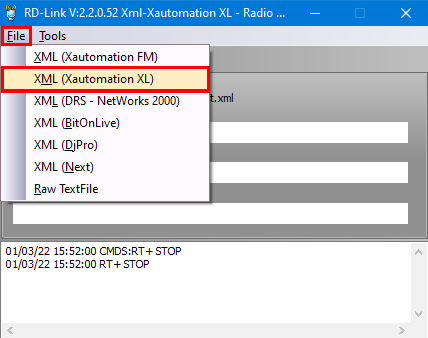|
Per inviare metadata e artwork dei brani riprodotti da Xautomation sul DAB è necessario il tool Xuploader per generare e aggiornare un file XML con tutte le informazioni sul brano in onda.
Il file poi verrà letto dal software RD-Link, fornito a corredo con il vostro dispositivo hardware Itel (https://www.itel.it/), per l'invio dei metadata verso un encoder DAB.
Configurazione di Xautomation
I brani dell'archivio di Xautomation devono avere associate le immagini di Artwork. La cartella predefinita in cui salvare le Artwork può essere scelta da Modifica > Impostazioni > Configurazione dischi.
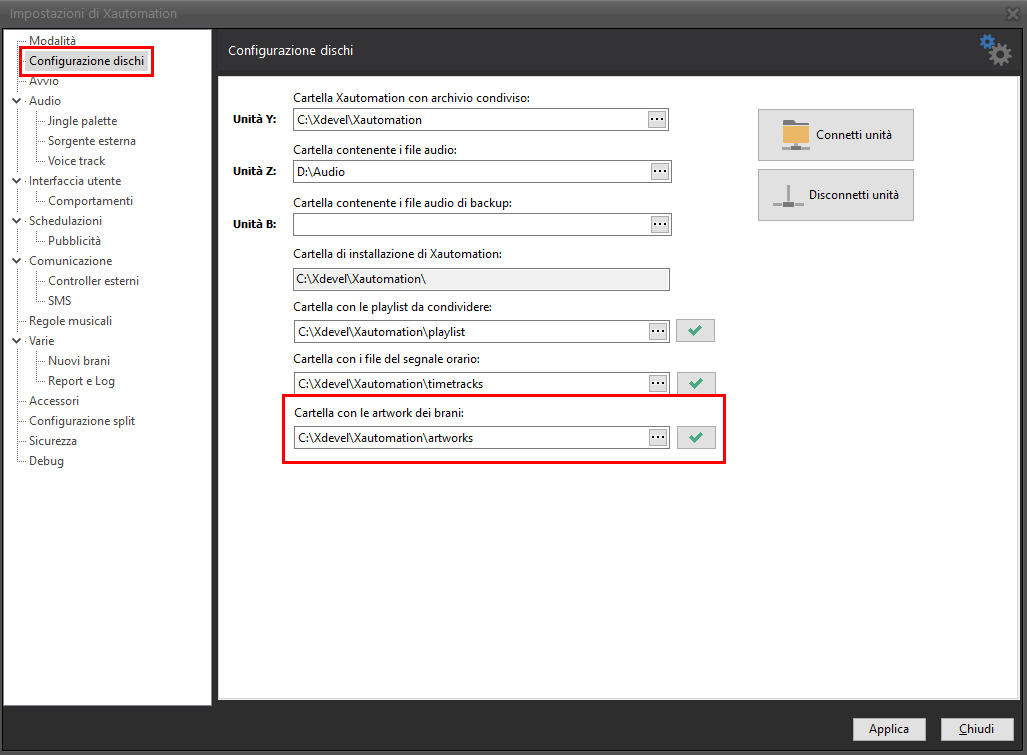
Per associare l'Artwork, usare uno dei metodi elencati:
- In archivio, fare clic destro su un brano e utilizzare la funzione Scarica artwork. Selezionare l'artwork desiderato dalla lista e fare clic su OK.
 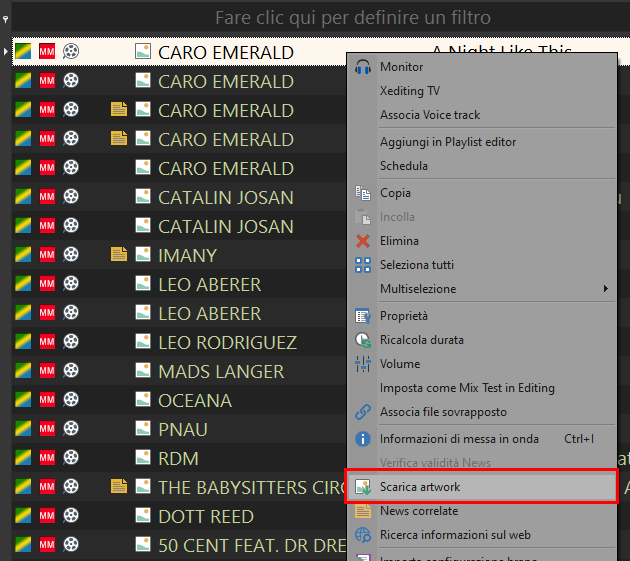 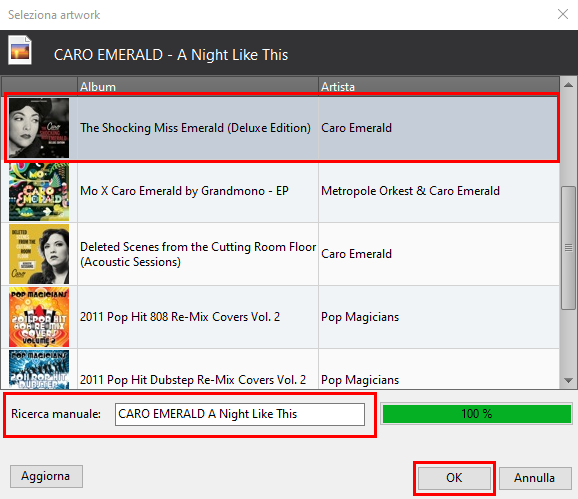
- Accedere alle Proprietà di un brano e, nella sezione Metadata, abilitare la funzione Artwork. Quindi, utilizzare uno dei metodi proposti per associare l'artwork:
- Cerca e scarica automaticamente da iTunes
- Cerca e scarica automaticamente da EarOne
- Imposta manualmente
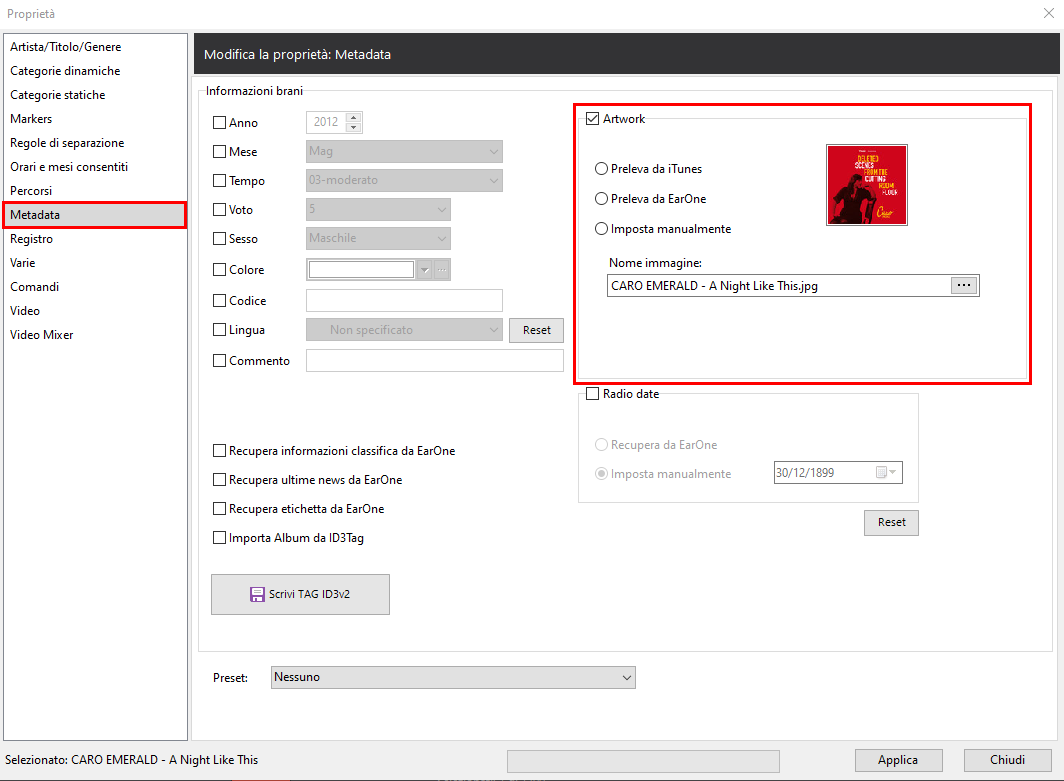
Da Modifica > Impostazioni > Comunicazione, inserire l'indirizzo IP del computer con Xuploader in esecuzione e abilitare l'opzione Invia metadata del brano in onda. Quindi, fare clic su Applica.
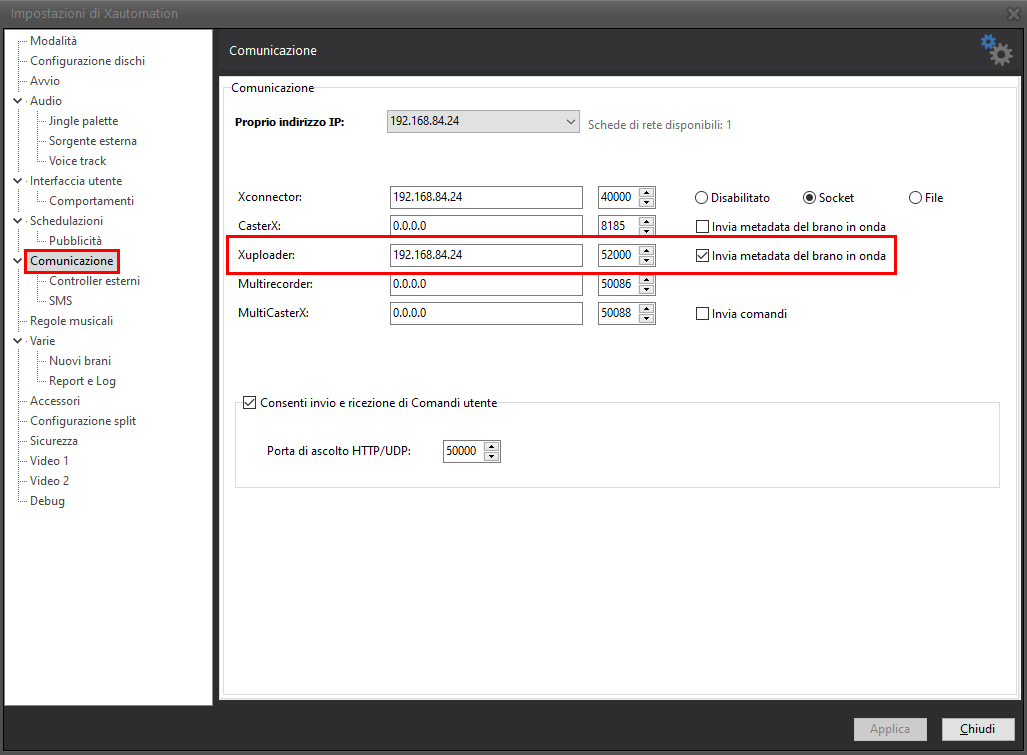
E' possibile creare in archivio più generi che conterranno basi e sigle di ciascun programma live con la possibilità di inviare un metadata personalizzato con le informazioni di quello specifico programma:
- Fare clic su Modifica > Definisci > Generi.
- In Generi utente, fare clic su Nuovo per creare un nuovo genere o selezionarne uno presente in lista e fare clic su Modifica.
- In Informazioni Metadata inserire la stringa personalizzata da inviare come metadata e il percorso all'immagine da usare come Artwork.
- Fare clic su OK e chiudere la finestra Definizione generi.
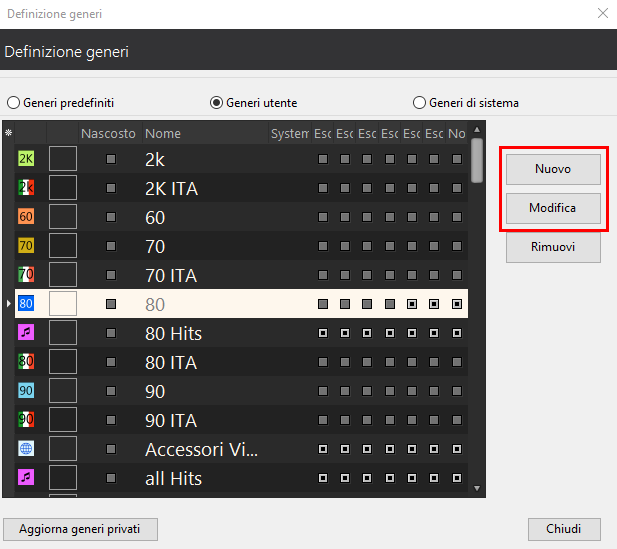 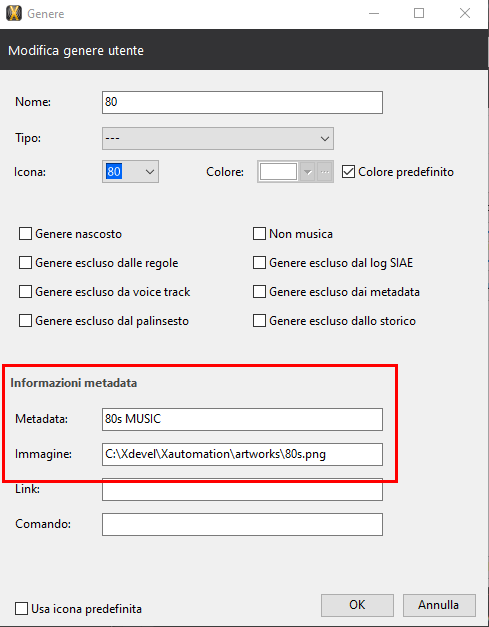
- Inserire basi, sigle e jingle del programma live nel genere appena impostato.
- Salvare l'archivio di Xautomation.
Configurazione di Xuploader
Se Xuploader verrà eseguito sul computer di messa in onda, è possibile aprirlo da Xautomation facendo clic su Accessori > Xuploader.
Se il tool verrà utilizzato su un altro PC della rete locale, localizzare e avviare il tool da C:\Xdevel\Xautomation. Inserire un collegamento al tool in Esecuzione automatica in modo che, in caso di riavvio di Windows, Xuploader riparta in autonomia.
Per configurare la scrittura del metadata su file:
- Fare clic su Impostazioni.
- Nella scheda Generale, selezionare XautomationXL dal menu Modalità.
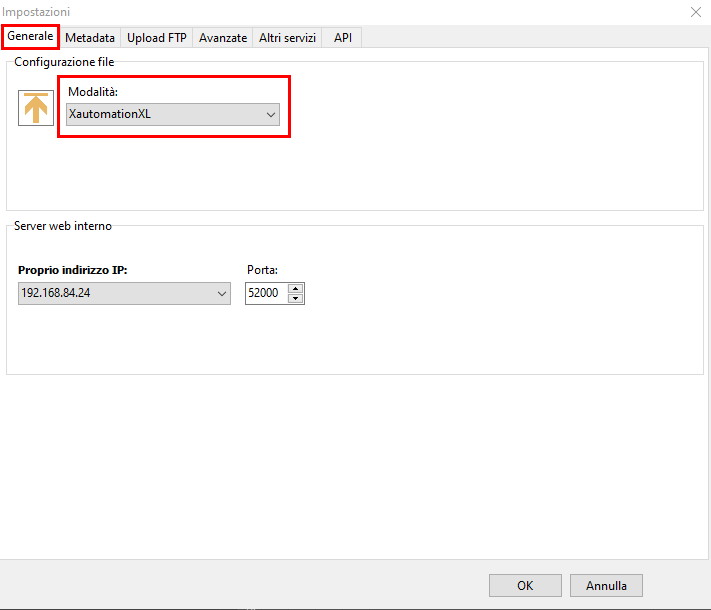
- Nella scheda Metadata, impostare il Formato metadata brano utilizzando i placeholders. Il formato più utilizzato è %ARTIST% - %TITLE%
- Inserire il Nome emittente e indicare di usarlo quando il metadata è assente o Xuploader viene chiuso.
- In Destinazione stringa, inserire il percorso di salvataggio del file XML in Salva come file per Radio Text e abilitare l'opzione Crea XML.
Il percorso di salvataggio deve essere condiviso con eventuale PC secondario su cui sarà avviato RD-Link per permettere la lettura del file XML in rete.
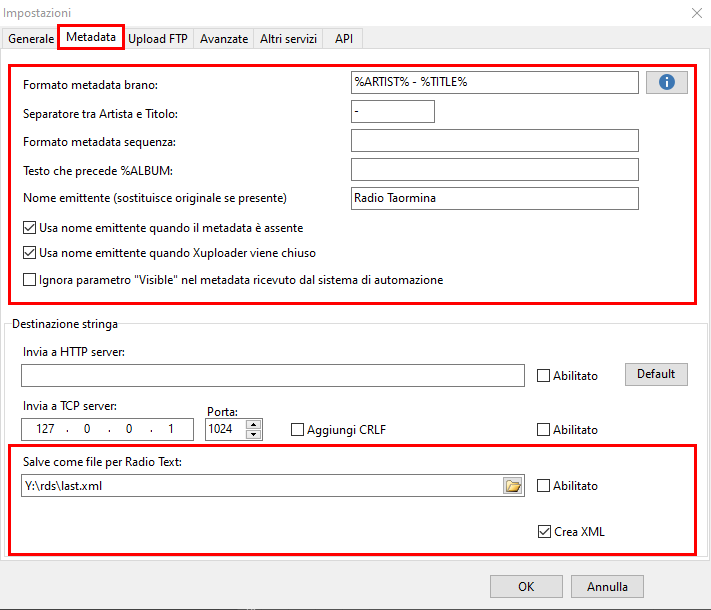
- Fare clic su OK.
Quando la riproduzione dei brani su Xautomation è attiva, Xuploader mostra il metadata ricevuto nella finestra Log e aggiorna di volta in volta il file XML.
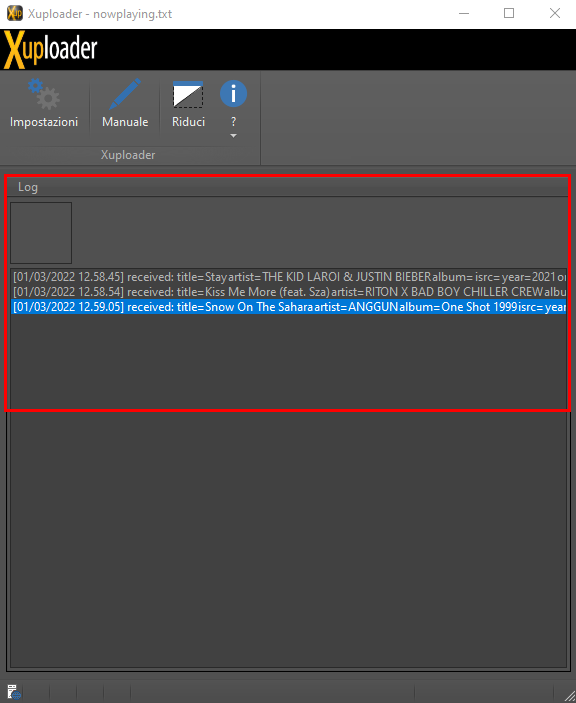
Configurazione RD-Link
Avviare RD-Link dal suo percorso di installazione e inserire un collegamento al tool in Esecuzione automatica in modo che, in caso di riavvio di Windows, RD-Link riparta in autonomia.
Per configurare la lettura del file XML con metadata e artwork in RD-Link:
- Fare clic su File e selezionare XML (Xautomation XL).
- Localizzare il file XML nel suo percorso di salvataggio e fare clic su Apri.
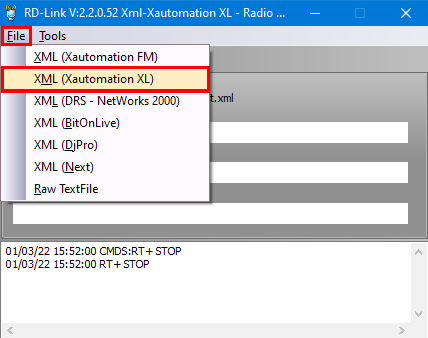
|